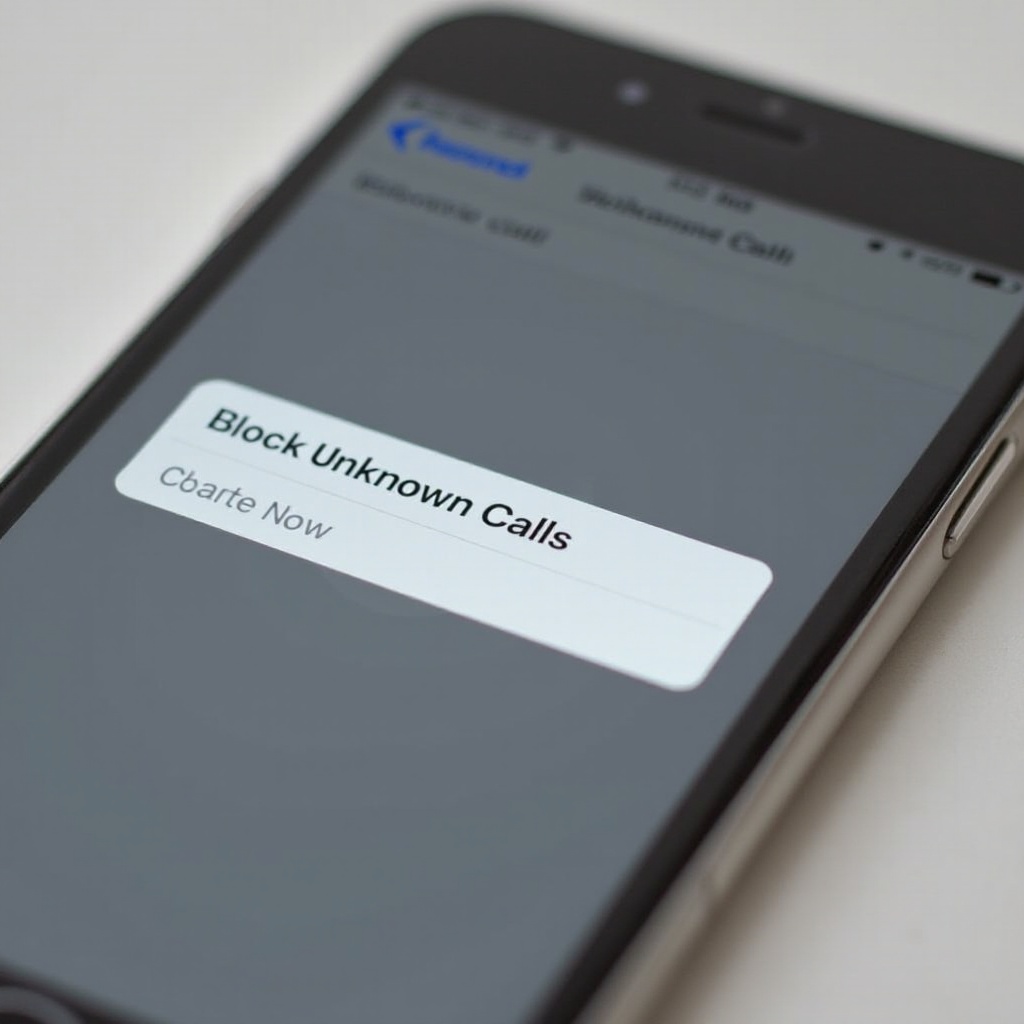Silenciar Chamadas do iPhone Sem Bloquear Contatos
Introdução
Receber chamadas indesejadas ou inoportunas pode ser frustrante, especialmente quando você não quer bloquear completamente o chamador. Muitos usuários de iPhone buscam métodos para silenciar chamadas sem cortar as linhas de comunicação. Embora o bloqueio seja a solução mais direta, pode não ser a melhor escolha se você quiser continuar disponível. Felizmente, os iPhones oferecem uma variedade de configurações e recursos que permitem gerenciar interrupções de chamadas sem cortar a comunicação. Este guia explora essas opções, garantindo que você aproveite uma experiência tranquila enquanto mantém o controle sobre as notificações do seu iPhone.
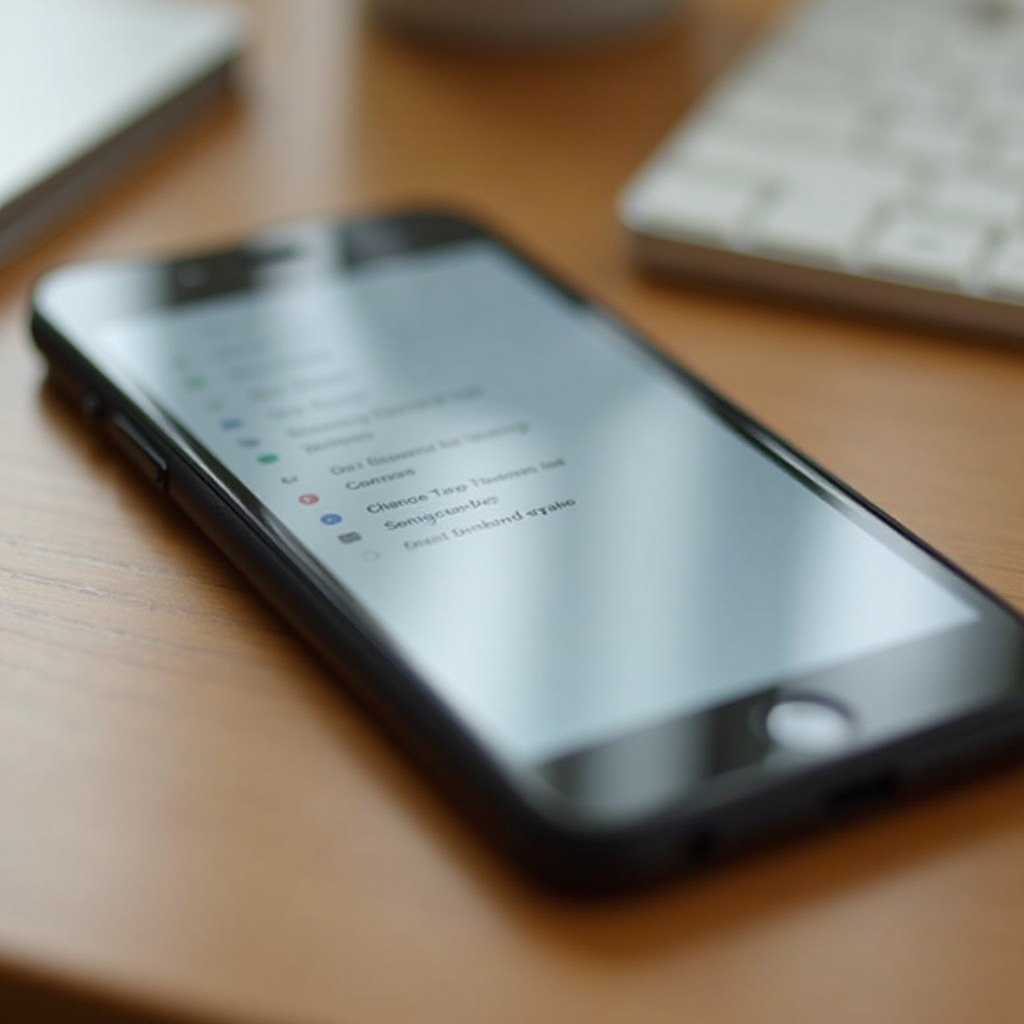
Compreendendo as Configurações de Notificação de Chamadas do iPhone
Antes de mergulharmos em métodos específicos para silenciar chamadas, é essencial compreender as configurações de notificação de chamadas do iPhone. Os iPhones vêm equipados com opções abrangentes de chamadas e notificações que podem ser personalizadas com base nas preferências do usuário. Além dos alertas de toque padrão, as notificações incluem vibrações, banners e sons que podem ser exclusivamente personalizados.
A jornada para gerenciar efetivamente essas configurações começa com a compreensão da interface do seu dispositivo. O aplicativo “Configurações” é onde você pode organizar notificações, incluindo som, vibração e alertas de aplicativos. Familiarizar-se com esses recursos permite que você tome decisões informadas sobre qual método melhor se alinha ao seu estilo de vida. Vamos explorar estratégias específicas para controlar e silenciar chamadas sem usar a função de bloqueio.
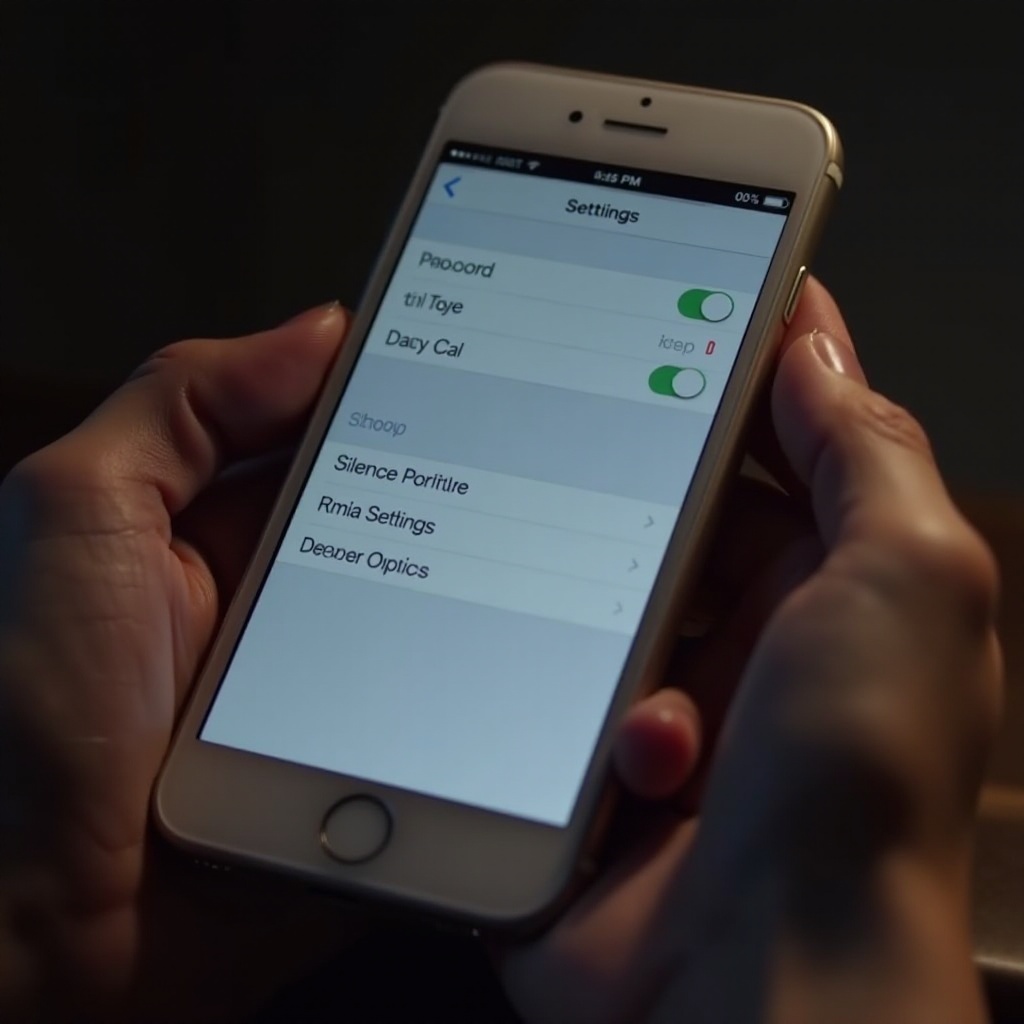
Método 1: Usando o Modo Não Perturbe
Configurando o Modo Não Perturbe
O modo Não Perturbe é uma excelente escolha para silenciar chamadas, alertas e notificações recebidas enquanto seu dispositivo está bloqueado. Para habilitar este recurso, vá para “Configurações” > “Não Perturbe”.
Personalizando as Configurações do Não Perturbe
Uma vez ativado, você pode personalizar as configurações do Não Perturbe. As opções permitem chamadas de contatos favoritos ou chamadas repetidas de um número específico, abrindo exceções para chamadas de emergência.
Agendamento do Não Perturbe
O recurso de agendamento aprimora o Não Perturbe. Navegue até “Configurações” > “Não Perturbe” e, em seguida, selecione “Programado” para definir horários específicos para ativá-lo, garantindo noites serenas e períodos de trabalho concentrado.
Método 2: Ativando o Modo Silencioso
Ativação Manual do Modo Silencioso
Uma maneira simples de silenciar chamadas é alternar seu iPhone para o modo silencioso usando o interruptor de toque/silencioso no lado esquerdo do dispositivo. Movendo este interruptor irá silenciar todos os sons das chamadas recebidas.
Ajustando as Configurações de Vibração
Mesmo no modo silencioso, seu iPhone ainda pode vibrar. Para evitar isso, vá para “Configurações” > “Sons e Tato” e desative “Vibrar no Silencioso”, silenciando assim tanto som quanto alertas de vibração.
Método 3: Personalizando Alertas de Contatos Individuais
Configurando Toques Específicos para Contatos
A personalização individual de contatos é outro método eficaz. Ao atribuir toques silenciosos a determinados contatos, você gerencia chamadas indesejadas sem afetar outros alertas. Vá para “Contatos”, escolha um contato, toque em “Editar”, selecione “Toque” e escolha um tom silencioso.
Criando e Usando uma Lista VIP
O recurso de lista VIP é útil para priorizar contatos. No “Mail”, atribua seus contatos VIP, garantindo que você receba alertas de pessoas essenciais, enquanto outros permanecem menos intrusivos. Embora isso não silencie diretamente as chamadas, ajuda a gerenciar notificações importantes de forma eficaz.
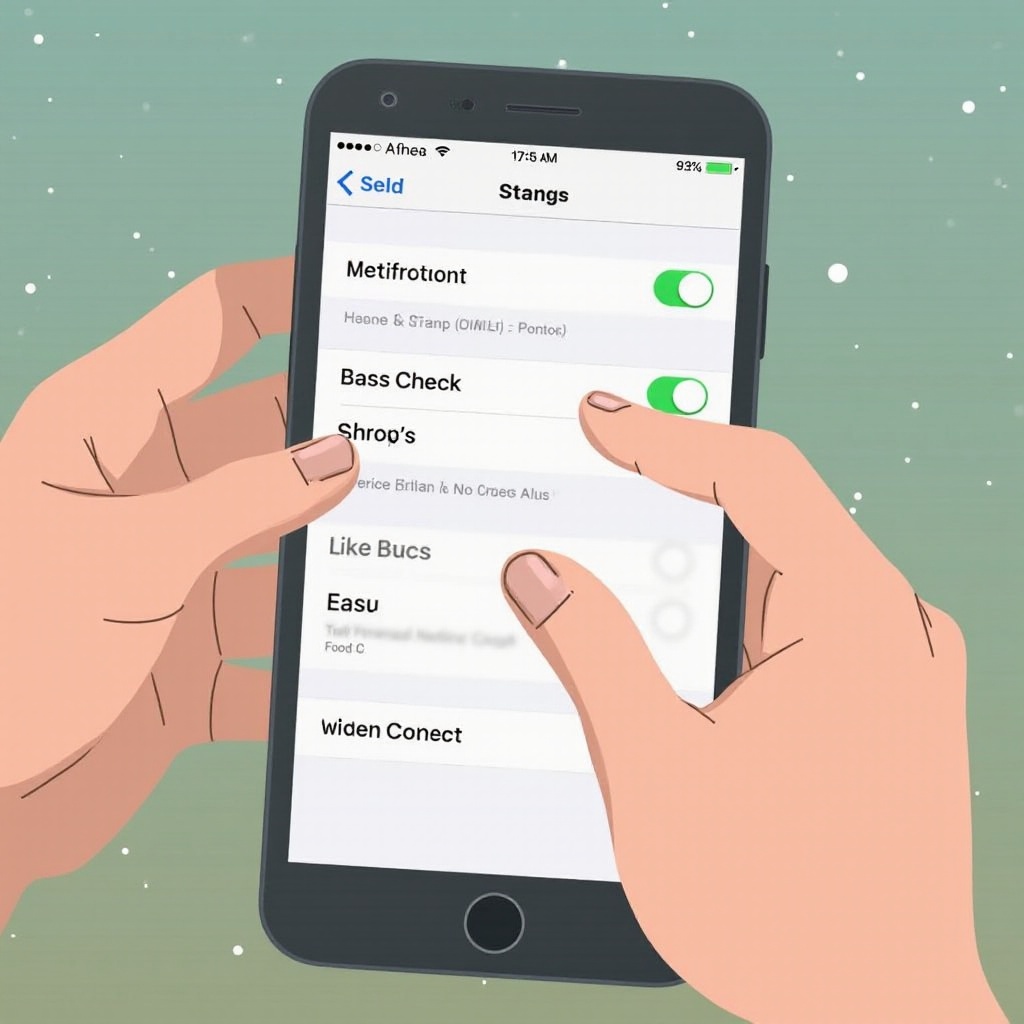
Explorando Modos de Foco para Gerenciamento de Chamadas
Configurando Configurações de Foco
O modo Foco leva o Não Perturbe um passo adiante, oferecendo perfis personalizados para diferentes atividades. Para configurar, vá para “Configurações” > “Foco” e crie modos personalizados para várias partes do seu dia.
Usando o Foco para Trabalho e Vida Pessoal
Os modos de Foco permitem separar o trabalho do tempo pessoal, garantindo que apenas chamadas e notificações vitais cheguem até você durante o expediente. Isso permite um processo de comunicação mais otimizado com base na sua atividade ou localização.
Utilizando Aplicativos de Terceiros
Embora o iPhone ofereça muitas opções para o gerenciamento de chamadas, aplicativos de terceiros, como “Silence: Block Unwanted Calls”, podem aprimorar as capacidades do seu dispositivo. Esses aplicativos geralmente oferecem controle mais detalhado sobre as notificações de chamadas e podem atender melhor às necessidades específicas em comparação com as configurações nativas.
Conclusão
Gerenciar quando e como você recebe chamadas proporciona liberdade e aumenta sua produtividade diária. Usando os recursos integrados do iPhone, como Não Perturbe, Modo Silencioso e alertas personalizados de contato, você pode lidar facilmente com notificações de chamadas sem recorrer ao bloqueio. Essas ferramentas, junto com aplicativos de terceiros, oferecem soluções versáteis adaptáveis ao seu estilo de vida. Explore essas alternativas e experimente paz e foco ininterruptos, sabendo que você ainda está acessível se necessário.
Perguntas Frequentes
Posso silenciar chamadas de números desconhecidos sem bloqueá-los?
Sim, direcione números desconhecidos para o correio de voz acessando “Telefone” > “Silenciar Chamadas Desconhecidas”.
Como priorizo chamadas de emergência enquanto uso Não Perturbe?
Habilite “Chamadas Repetidas” em Não Perturbe para alertá-lo sobre chamadas do mesmo número dentro de três minutos.
O que devo fazer se meu telefone não entrar no modo silencioso?
Verifique a posição do interruptor de silêncio. Se o problema persistir, reinicie seu telefone ou certifique-se de que seu software está atualizado via “Configurações” > “Geral” > “Atualização de Software”.